Autors:
Morris Wright
Radīšanas Datums:
1 Aprīlis 2021
Atjaunināšanas Datums:
26 Jūnijs 2024

Saturs
Lai gan Windows 7 pēc noklusējuma var apstrādāt daudzas vecākas programmas, dažas lietojumprogrammas vienkārši nedarbojas šajā Microsoft operētājsistēmā. Šajos gadījumos mums ir Windows XP režīms - Windows XP virtuālā mašīna, kas darbojas operētājsistēmā Windows 7. Šajā rakstā būs aprakstītas darbības, kas jāveic, lai instalētu šo programmu.
Lai soli
 Dodieties uz vietni. Atveriet šo saiti savā pārlūkprogrammā.
Dodieties uz vietni. Atveriet šo saiti savā pārlūkprogrammā. 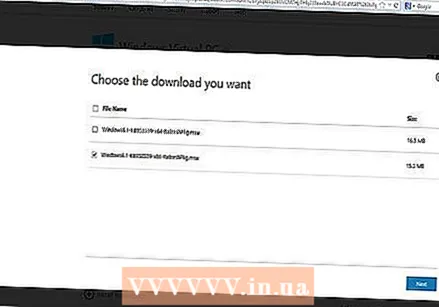 Noklikšķiniet uz pareizās versijas izvēles rūtiņas. Atzīmēšanas rūtiņa norāda, vai vēlaties instalēt 32 bitu vai 64 bitu versiju. Atlasiet vajadzīgos.
Noklikšķiniet uz pareizās versijas izvēles rūtiņas. Atzīmēšanas rūtiņa norāda, vai vēlaties instalēt 32 bitu vai 64 bitu versiju. Atlasiet vajadzīgos.  Ja neesat pārliecināts par savu Windows 7 versiju, šo informāciju varat iegūt, noklikšķinot uz pogas Sākt un pēc tam ar peles labo pogu noklikšķiniet uz Dators un atlasot Rekvizīti. Tiks atvērts sistēmas logs, un šeit jūs varat atrast, kura Windows 7 versija jums ir un vai tā ir 32 vai 64 bitu.
Ja neesat pārliecināts par savu Windows 7 versiju, šo informāciju varat iegūt, noklikšķinot uz pogas Sākt un pēc tam ar peles labo pogu noklikšķiniet uz Dators un atlasot Rekvizīti. Tiks atvērts sistēmas logs, un šeit jūs varat atrast, kura Windows 7 versija jums ir un vai tā ir 32 vai 64 bitu.  Lejupielādējiet failu un saglabājiet iestatījumu no Windows virtuālā datora.
Lejupielādējiet failu un saglabājiet iestatījumu no Windows virtuālā datora. Veicot 4. darbību vietnē, jūs atradīsit pogu "Vispirms lejupielādējiet un instalējiet:" Windows XP režīms ". Noklikšķiniet uz tā un saglabājiet failu ērtā vietā, izpildot ekrānā redzamos norādījumus.
Veicot 4. darbību vietnē, jūs atradīsit pogu "Vispirms lejupielādējiet un instalējiet:" Windows XP režīms ". Noklikšķiniet uz tā un saglabājiet failu ērtā vietā, izpildot ekrānā redzamos norādījumus. - Ja jūs neredzat saiti “Lejupielādēt un instalēt šo pirmo”, pārejiet uz tālāk esošo saiti, lai lejupielādētu instalācijas failu: http://www.microsoft.com/en-us/download/confirmation.aspx?id=8002
 Palaidiet failu. Kad faila lejupielāde ir pabeigta, varat to atvērt un palaist. Fails tiks izvilkts un pēc tam jums tiks vaicāts, vai vēlaties noklikšķināt blakus, lai turpinātu instalēšanas procedūru.
Palaidiet failu. Kad faila lejupielāde ir pabeigta, varat to atvērt un palaist. Fails tiks izvilkts un pēc tam jums tiks vaicāts, vai vēlaties noklikšķināt blakus, lai turpinātu instalēšanas procedūru. 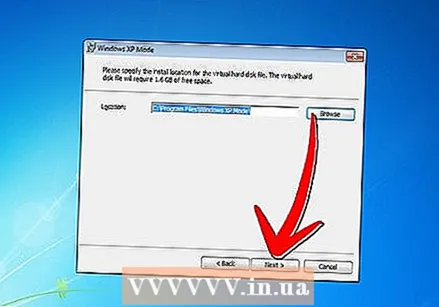 Kad tiek prasīts, izmantojiet noklusējuma instalācijas vietu un noklikšķiniet uz Tālāk.
Kad tiek prasīts, izmantojiet noklusējuma instalācijas vietu un noklikšķiniet uz Tālāk. Iestatīšanas utilīta instalē mapē esošos failus. Kad tas ir izdarīts, noklikšķiniet uz Pabeigt, lai pabeigtu instalēšanu.
Iestatīšanas utilīta instalē mapē esošos failus. Kad tas ir izdarīts, noklikšķiniet uz Pabeigt, lai pabeigtu instalēšanu.  Atgriezieties savā pārlūkprogrammā (saite no 4. darbības) un noklikšķiniet uz pogas Lejupielādēt un instalēt šo otro: Windows virtuālais dators ". Atveriet failu, kad tas tiek prasīts.
Atgriezieties savā pārlūkprogrammā (saite no 4. darbības) un noklikšķiniet uz pogas Lejupielādēt un instalēt šo otro: Windows virtuālais dators ". Atveriet failu, kad tas tiek prasīts.  Kad tiek vaicāts, vai vēlaties instalēt Windows atjauninājumu, noklikšķiniet uz "Jā". Izlasiet licences noteikumus un noklikšķiniet uz "Pieņemt".
Kad tiek vaicāts, vai vēlaties instalēt Windows atjauninājumu, noklikšķiniet uz "Jā". Izlasiet licences noteikumus un noklikšķiniet uz "Pieņemt".  Windows 7 turpinās instalēt nepieciešamos atjauninājumus. Kad instalēšana būs pabeigta, jums tiks lūgts pārstartēt datoru. Pirms turpināt, lūdzu, veltiet laiku, lai pārliecinātos, ka viss ir saglabāts.
Windows 7 turpinās instalēt nepieciešamos atjauninājumus. Kad instalēšana būs pabeigta, jums tiks lūgts pārstartēt datoru. Pirms turpināt, lūdzu, veltiet laiku, lai pārliecinātos, ka viss ir saglabāts.  Kad dators ir restartēts, noklikšķiniet uz izvēlnes Sākt> Visas programmas> Windows Virtual PC un pēc tam noklikšķiniet uz Windows XP režīms.
Kad dators ir restartēts, noklikšķiniet uz izvēlnes Sākt> Visas programmas> Windows Virtual PC un pēc tam noklikšķiniet uz Windows XP režīms. Pārskatiet licences līgumu un piekrītiet licences noteikumiem, pēc tam noklikšķiniet uz Tālāk, kad esat gatavs turpināt.
Pārskatiet licences līgumu un piekrītiet licences noteikumiem, pēc tam noklikšķiniet uz Tālāk, kad esat gatavs turpināt. Jums tiks lūgts parole, lai pieteiktos virtuālajā mašīnā Windows XP režīmā. Izvēlieties vārdu un paroli, kuru varat viegli atcerēties, un ievadiet to abos laukos, pēc tam noklikšķiniet uz Tālāk.
Jums tiks lūgts parole, lai pieteiktos virtuālajā mašīnā Windows XP režīmā. Izvēlieties vārdu un paroli, kuru varat viegli atcerēties, un ievadiet to abos laukos, pēc tam noklikšķiniet uz Tālāk.  Nākamajā ekrānā jums tiks jautāts, vai vēlaties iespējot automātiskos atjauninājumus. Tas ir ieteicams, tāpēc nākamajā ekrānā vēlreiz noklikšķiniet uz Iespējot un pēc tam uz Tālāk.
Nākamajā ekrānā jums tiks jautāts, vai vēlaties iespējot automātiskos atjauninājumus. Tas ir ieteicams, tāpēc nākamajā ekrānā vēlreiz noklikšķiniet uz Iespējot un pēc tam uz Tālāk.  Iestatīšana pabeidz instalēšanu un automātiski sāk Windows XP režīmu. Apsveicam! Jūs esat veiksmīgi instalējis Windows XP režīmu sistēmā Windows 7.
Iestatīšana pabeidz instalēšanu un automātiski sāk Windows XP režīmu. Apsveicam! Jūs esat veiksmīgi instalējis Windows XP režīmu sistēmā Windows 7.
Padomi
- Lai izmantotu Windows XP režīmu, jums ir nepieciešama operētājsistēma Windows 7 Professional, Enterprise vai Ultimate.



